首页 > 编程笔记 > JavaScript笔记
阅读:70
jQuery hide()和show()的用法(附带实例)
jQuery 中提供了控制元素隐藏和显示的方法,隐藏匹配元素可以借助 hide() 方法实现;显示匹配元素可以借助 show() 方法实现。
hide() 方法有以下两种语法格式:
1) 不带参数的语法格式,用于实现不带任何动画效果地隐藏匹配元素,其语法格式如下:
2) 带参数的语法格式。用于以优雅的动画效果隐藏所有匹配元素,并在隐藏完成后可选择地触发一个回调函数,语法如下:
例如,要在 300ms 内隐藏页面中 id 属性值为 ad 的元素,可以使用下面的代码:
show()方法有以下两种语法格式:
1) 不带参数的语法格式,用于实现不带任何动画效果地显示匹配元素,其语法格式如下:
2) 带参数的语法格式。以动画效果显示匹配元素,显示完成后可触发回调函数,语法如下:
例如,要在 300ms 内显示页面中 id 属性值为 ad 的元素,可以使用下面的代码:
【实例】使用 hide() 和 show() 实现自动隐藏式菜单。
1) 创建 index.html,引入 jQuery 库:
2) 在页面的 <body> 标记中,首先添加一张图片,id 属性值为 flag,用于控制菜单显示;然后添加一个 id 属性值为 menu 的 <div> 标记,用于显示菜单;最后在 <div> 标记中添加用于显示菜单项的 <ul> 和 <li> 标记。关键代码如下:
3) 编写 CSS 样式,用于控制菜单的显示样式。
4) 在引入 jQuery 库的代码下方编写 jQuery 代码,当鼠标指针移动到“隐藏菜单”图片上时,如果菜单为隐藏状态,则将菜单显示;当鼠标指针移出“隐藏菜单”图片时,则将菜单隐藏。具体代码如下:
运行本实例,将显示下图所示的效果:

图 1 鼠标指针移出“隐藏菜单”图片时的效果
将鼠标指针移动到“隐藏菜单”图片上时,将显示下图所示的效果:
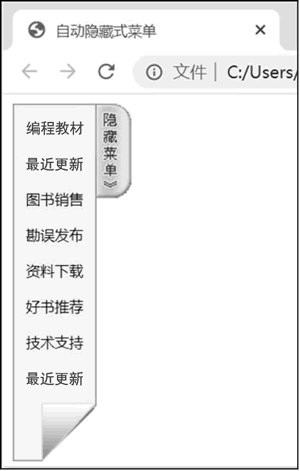
图 2 鼠标指针移动到“隐藏菜单”图片上时的效果
将鼠标指针从该菜单上移出时,又将显示图 1 所示的效果。
jQuery隐藏匹配元素
使用 hide() 方法可以隐藏匹配元素。hide() 方法相当于将元素 CSS 样式属性 display 的值设置为 none,它会记住原来 display 的值。hide() 方法有以下两种语法格式:
1) 不带参数的语法格式,用于实现不带任何动画效果地隐藏匹配元素,其语法格式如下:
hide()例如,要隐藏页面中的全部图片,可以使用下面的代码:
$("img").hide();
2) 带参数的语法格式。用于以优雅的动画效果隐藏所有匹配元素,并在隐藏完成后可选择地触发一个回调函数,语法如下:
hide(speed, [callback])
- speed:用于指定动画的时长。该参数可以是数字,也就是指元素在多少毫秒(1000ms=1s)后完全隐藏;也可以是默认参数 slow(600ms)、normal(400ms)和 fast(200ms)。
- callback:可选参数,用于指定隐藏完成后要触发的回调函数。
例如,要在 300ms 内隐藏页面中 id 属性值为 ad 的元素,可以使用下面的代码:
$("#ad").hide(300);
jQuery 中任何动画效果都可使用默认参数 slow、normal、fast,使用时需加引号,如 show("fast");自定义时长无需引号,如 show(300)。jQuery显示匹配元素
使用 show() 方法可以显示匹配元素。show() 方法相当于将元素 CSS 样式属性 display 的值设置为 block、inline 或其他除了 none 以外的值,它会恢复为应用 display:none 之前的可见属性。show()方法有以下两种语法格式:
1) 不带参数的语法格式,用于实现不带任何动画效果地显示匹配元素,其语法格式如下:
show()例如,要显示页面中的全部图片,可以使用下面的代码:
$("img").show();
2) 带参数的语法格式。以动画效果显示匹配元素,显示完成后可触发回调函数,语法如下:
show(speed, [callback])
- speed:用于指定动画的时长。该参数可以是数字,也就是指元素在多少毫秒后完全显示;也可以是默认参数 slow、normal 和 fast;
- callback:可选参数,用于指定显示完成后要触发的回调函数。
例如,要在 300ms 内显示页面中 id 属性值为 ad 的元素,可以使用下面的代码:
$("#ad").show(300);
【实例】使用 hide() 和 show() 实现自动隐藏式菜单。
1) 创建 index.html,引入 jQuery 库:
<script type="text/javascript" src="../js/jquery-3.6.4.min.js"></script>
2) 在页面的 <body> 标记中,首先添加一张图片,id 属性值为 flag,用于控制菜单显示;然后添加一个 id 属性值为 menu 的 <div> 标记,用于显示菜单;最后在 <div> 标记中添加用于显示菜单项的 <ul> 和 <li> 标记。关键代码如下:
<div id="menu">
<ul>
<li><a href="c.biancheng.net">编程教材</a></li>
<li><a href="c.biancheng.net">最近更新</a></li>
<!-- 省略其他菜单项 -->
<li><a href="c.biancheng.net">联系我们</a></li>
</ul>
</div>
<img src="images/title.gif" width="30" height="80" id="flag" />
3) 编写 CSS 样式,用于控制菜单的显示样式。
4) 在引入 jQuery 库的代码下方编写 jQuery 代码,当鼠标指针移动到“隐藏菜单”图片上时,如果菜单为隐藏状态,则将菜单显示;当鼠标指针移出“隐藏菜单”图片时,则将菜单隐藏。具体代码如下:
<script type="text/javascript">
$(document).ready(function() {
$("#flag").on("mouseover", function() {
if ($("#menu").is(":hidden")) { // 判断菜单是否为隐藏状态
$("#menu").show(300); // 显示菜单
}
});
$("#menu").hover(null, function() {
$("#menu").hide(300); // 鼠标移出菜单时隐藏
});
});
</script>
上面的代码中,在绑定鼠标指针的移出事件时,使用了 hover() 方法,而没有使用 mouseout() 方法。这是因为使用 mouseout() 方法时,当鼠标指针在菜单上移动时,菜单将在显示与隐藏状态间反复切换。这是 jQuery 的事件捕获与事件冒泡造成的,但是 hover() 方法有效地解决了这个问题。运行本实例,将显示下图所示的效果:

图 1 鼠标指针移出“隐藏菜单”图片时的效果
将鼠标指针移动到“隐藏菜单”图片上时,将显示下图所示的效果:
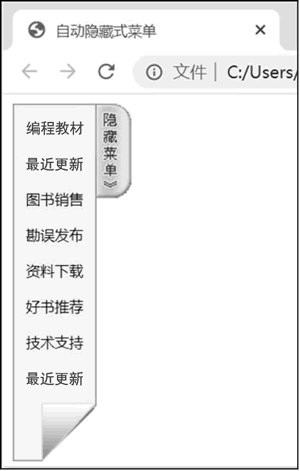
图 2 鼠标指针移动到“隐藏菜单”图片上时的效果
将鼠标指针从该菜单上移出时,又将显示图 1 所示的效果。
 ICP备案:
ICP备案: 公安联网备案:
公安联网备案: